怎么获得Administrator完全控制权
- 格式:pdf
- 大小:246.92 KB
- 文档页数:2

windows7的管理员权限方法Windows7 下获取相关修改运行程序权限的方法windows7 下获得修改权限一、获取系统文件夹或文件的修改权限1、打开文件夹属性→安全→高级→所有者→编辑,选中Administrators用户组(或者你的用户所在的组),同时勾选下面的"替换子容器及对象的所有者",确定并关闭属性对话框即获取该文件的所有权。
2、再次打开属性→安全→高级,选中下面的两个勾,然后点击编辑,选中并双击Administrators(或者你的用户所在的组);单击"完全控制",按确定依次退出。
至此你已经拥有这个文件夹的管理权限,可以进行下一步的修改和替换了。
或:重复两次从属性开始,...... 安全→高级→所有者→Administrators (***-PC\Administrators)→确定;退出。
安全→编辑→Administrators (***-PC\Administrators)权限设置→确定。
二、激活系统管理员Administrator账号安装或初始化windows7或vista的时候,一般的是以你的当前管理员帐户进入系统的。
该帐户虽然是administrator组的管理员用户,却不具有最高管理权限,仍然有很多文件无法访问,很多软件没法用管理员账户修改,许多文件无法删除。
事实上,系统默认的administrator帐户才是最高管理员。
Windows7出于安全考虑,将超级管理员帐户(Administrator)隐藏了,不允许”普通用户”登录使用。
如果想登录Windows7超级管理员administrator账户,必须首先启用这个超级管理员帐户。
方案一:1. 开始→cmd→lusrmgr.msc,双击“本地用户和组”→“用户”,右键单击“Administrator”→“属性”,在弹出的界面中取消勾选的“帐号已禁用”2. 开始→关机→切换用户,选择Aministrator账号登陆。
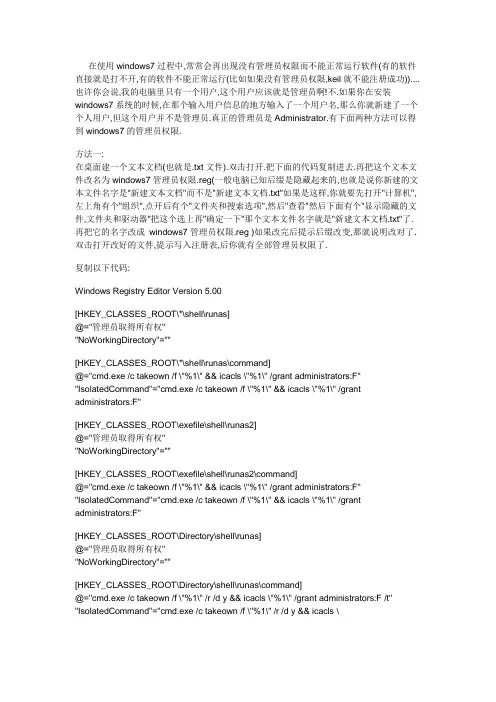
在使用windows7过程中,常常会再出现没有管理员权限而不能正常运行软件(有的软件直接就是打不开,有的软件不能正常运行(比如如果没有管理员权限,keil就不能注册成功))....也许你会说,我的电脑里只有一个用户,这个用户应该就是管理员啊!不.如果你在安装windows7系统的时候,在那个输入用户信息的地方输入了一个用户名,那么你就新建了一个个人用户,但这个用户并不是管理员.真正的管理员是Administrator.有下面两种方法可以得到windows7的管理员权限.方法一:在桌面建一个文本文档(也就是.txt文件).双击打开.把下面的代码复制进去.再把这个文本文件改名为windows7管理员权限.reg(一般电脑已知后缀是隐藏起来的,也就是说你新建的文本文件名字是"新建文本文档"而不是"新建文本文档.txt"如果是这样,你就要先打开"计算机",左上角有个"组织",点开后有个"文件夹和搜索选项",然后"查看"然后下面有个"显示隐藏的文件,文件夹和驱动器"把这个选上再"确定一下"那个文本文件名字就是"新建文本文档.txt"了.再把它的名字改成windows7管理员权限.reg )如果改完后提示后缀改变,那就说明改对了.双击打开改好的文件,提示写入注册表,后你就有全部管理员权限了.复制以下代码:Windows Registry Editor Version 5.00[HKEY_CLASSES_ROOT\*\shell\runas]@="管理员取得所有权""NoWorkingDirectory"=""[HKEY_CLASSES_ROOT\*\shell\runas\command]@="cmd.exe /c takeown /f \"%1\" && icacls \"%1\" /grant administrators:F" "IsolatedCommand"="cmd.exe /c takeown /f \"%1\" && icacls \"%1\" /grant administrators:F"[HKEY_CLASSES_ROOT\exefile\shell\runas2]@="管理员取得所有权""NoWorkingDirectory"=""[HKEY_CLASSES_ROOT\exefile\shell\runas2\command]@="cmd.exe /c takeown /f \"%1\" && icacls \"%1\" /grant administrators:F" "IsolatedCommand"="cmd.exe /c takeown /f \"%1\" && icacls \"%1\" /grant administrators:F"[HKEY_CLASSES_ROOT\Directory\shell\runas]@="管理员取得所有权""NoWorkingDirectory"=""[HKEY_CLASSES_ROOT\Directory\shell\runas\command]@="cmd.exe /c takeown /f \"%1\" /r /d y && icacls \"%1\" /grant administrators:F /t" "IsolatedCommand"="cmd.exe /c takeown /f \"%1\" /r /d y && icacls \方法二:右键点"计算机"在选"管理",里面有个"本地用户和组",再在Administrator点右键,把禁用关掉.这个才是有全部权限的管理员,再在关机的地方切换到管理员用户,把其它用户删掉就可以了(删掉后的这个用户里的桌面上等等地方的信息会再提示保存下来的),这里面你才可以完全操作你的电脑.才有全部权限(1)、更换administrator用户方法:1、右键我的电脑打开管理2、找到左侧的本地用户和组 --- 用户3、用户点开后右边会出现 administrator 右键此帐户---属性4、属性里倒数第二个帐户已禁用把前面的钩去除5、注销用户就能看到administrator了(2)、手动操作,方法如下(需在administrator下操作):1、“文件夹选项”“查看”中显示隐藏文件和受保护的操作系统文件2、右键boot文件夹—属性—安全—高级—所有者—编辑,在“替换子容器和对象的所有者”前打勾,然后双击 Administrator(***-PC\Administrator)—确定3、打开boot\en-US文件夹,分别右键bootmgr.exe.mui和memtest.exe.mui 文件—属性—安全—编辑,在“组和用户名”下选中Administrators,权限中选中完全控制4、打开boot\Fonts文件夹,将 Fonts文件夹中的五个字体文件重复第3部的操作5、复制bootmgr文件时,用相同的方法取得C盘根目录下的bootmgr的权限6、替换c:\boot目录下的BCD文件:运行regedit在 HKEY_LOCAL_MACHINE分支下有个BCD00000000配置单元,只要在文件菜单中点击卸载配置单元,就可成功替换。
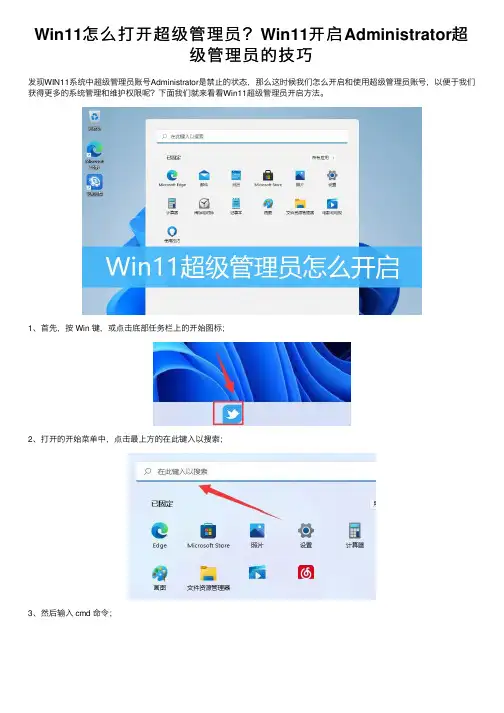
Win11怎么打开超级管理员?Win11开启Administrator超
级管理员的技巧
发现WIN11系统中超级管理员账号Administrator是禁⽌的状态,那么这时候我们怎么开启和使⽤超级管理员账号,以便于我们获得更多的系统管理和维护权限呢?下⾯我们就来看看Win11超级管理员开启⽅法。
1、⾸先,按 Win 键,或点击底部任务栏上的开始图标;
2、打开的开始菜单中,点击最上⽅的在此键⼊以搜索;
3、然后输⼊ cmd 命令;
4、再点击以管理员⾝份运⾏打开命令提⽰符应⽤;
5、管理员命令提⽰符窗⼝,输⼊并按回车执⾏以下命令:net user administrator /active:yes,就能开启超级管理员了
超级管理员的权限⽐普通的管理员权限更⾼。
以上就是Win11超级管理员的打开技巧,希望⼤家喜欢,请继续关注。
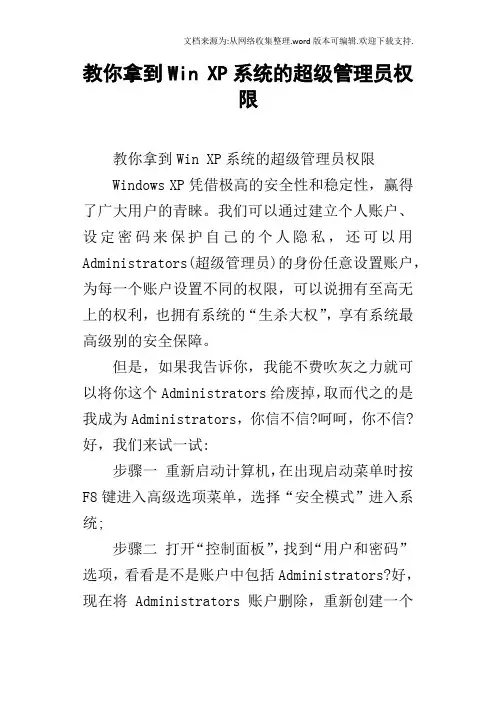
教你拿到Win XP系统的超级管理员权限教你拿到Win XP系统的超级管理员权限Windows XP凭借极高的安全性和稳定性,赢得了广大用户的青睐。
我们可以通过建立个人账户、设定密码来保护自己的个人隐私,还可以用Administrators(超级管理员)的身份任意设置账户,为每一个账户设置不同的权限,可以说拥有至高无上的权利,也拥有系统的“生杀大权”,享有系统最高级别的安全保障。
但是,如果我告诉你,我能不费吹灰之力就可以将你这个Administrators给废掉,取而代之的是我成为Administrators,你信不信?呵呵,你不信?好,我们来试一试:步骤一重新启动计算机,在出现启动菜单时按F8键进入高级选项菜单,选择“安全模式”进入系统;步骤二打开“控制面板”,找到“用户和密码”选项,看看是不是账户中包括Administrators?好,现在将Administrators账户删除,重新创建一个Administrators,或是更改原来的Administrators 账户密码;步骤三重新启动计算机后,只有输入新的密码才能登录Windows XP。
为什么会出现这种问题呢?原因很简单:Windows XP真正的超级管理员账号应该是在安全模式下的Administrators,并不是在正常模式下的Administrators。
在默认情况下,安全模式下的Administrators密码为空。
无论用户在正常模式下将Administrators密码设置得多么复杂,安全性多么高,如果没有设置安全模式下的Administrators 密码,你的电脑将毫无秘密可言。
现在,你是不是对Windows XP的安全性有些担忧了?那怎么办?这还不简单:赶紧进入安全模式,设置Administrators密码,将自己提升为真正的Administrators!当然,这次设置的密码要记牢了,否则下次你就真的无法进入Windows XP了!教你拿到Win XP系统的超级管理员权限Windows XP凭借极高的安全性和稳定性,赢得了广大用户的青睐。
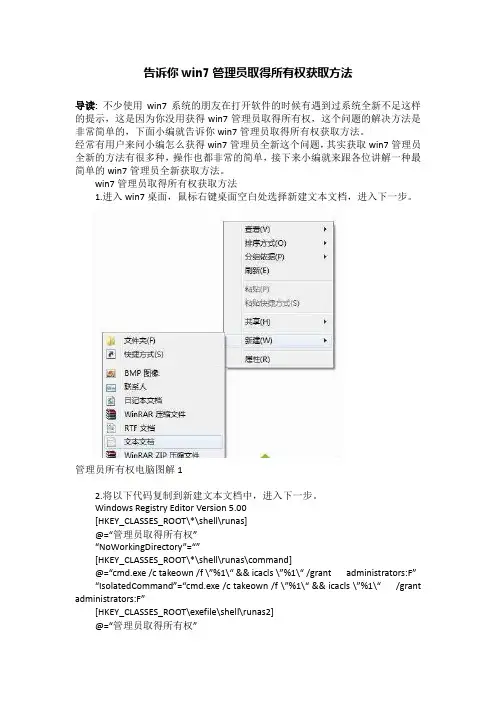
告诉你win7管理员取得所有权获取方法导读:不少使用win7系统的朋友在打开软件的时候有遇到过系统全新不足这样的提示,这是因为你没用获得win7管理员取得所有权,这个问题的解决方法是非常简单的,下面小编就告诉你win7管理员取得所有权获取方法。
经常有用户来问小编怎么获得win7管理员全新这个问题,其实获取win7管理员全新的方法有很多种,操作也都非常的简单,接下来小编就来跟各位讲解一种最简单的win7管理员全新获取方法。
win7管理员取得所有权获取方法1.进入win7桌面,鼠标右键桌面空白处选择新建文本文档,进入下一步。
管理员所有权电脑图解12.将以下代码复制到新建文本文档中,进入下一步。
Windows Registry Editor Version 5.00[HKEY_CLASSES_ROOT\*\shell\runas]@=“管理员取得所有权”“NoWorkingDirectory”=“”[HKEY_CLASSES_ROOT\*\shell\runas\command]@=“cmd.exe /c takeown /f \”%1\“ && icacls \”%1\“ /grant administrators:F”“IsolatedCommand”=“cmd.exe /c takeown /f \”%1\“ && icacls \”%1\“ /grant administrators:F”[HKEY_CLASSES_ROOT\exefile\shell\runas2]@=“管理员取得所有权”“NoWorkingDirectory”=“”[HKEY_CLASSES_ROOT\exefile\shell\runas2\command]@=“cmd.exe /c takeown /f \”%1\“ && icacls \”%1\“ /grant administrators:F”“IsolatedCommand”=“cmd.exe /c takeown /f \”%1\“ && icacls \”%1\“ /grant administrators:F”[HKEY_CLASSES_ROOT\Directory\shell\runas]@=“管理员取得所有权”“NoWorkingDirectory”=“”[HKEY_CLASSES_ROOT\Directory\shell\runas\command]@=“cmd.exe /c takeown /f \”%1\“ /r /d y && icacls \”%1\“ /grant administrators:F /t”“IsolatedCommand”=“cmd.exe /c takeown /f \”%1\“ /r /d y && icacls \”%1\“ /grant administrators:F /t”awin7管理员电脑图解23.点击文本文档左上角的文件按钮,在弹出的菜单中选择“另存为”,将文件命名为为“文件名.bat”,将保存类型设置为“所有文件”,然后点击保存。
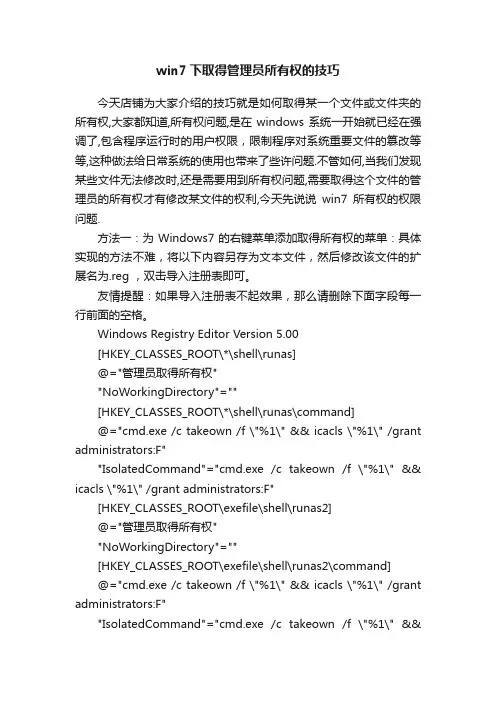
win7下取得管理员所有权的技巧今天店铺为大家介绍的技巧就是如何取得某一个文件或文件夹的所有权,大家都知道,所有权问题,是在windows系统一开始就已经在强调了,包含程序运行时的用户权限,限制程序对系统重要文件的篡改等等,这种做法给日常系统的使用也带来了些许问题.不管如何,当我们发现某些文件无法修改时,还是需要用到所有权问题,需要取得这个文件的管理员的所有权才有修改某文件的权利,今天先说说win7所有权的权限问题.方法一:为Windows7的右键菜单添加取得所有权的菜单:具体实现的方法不难,将以下内容另存为文本文件,然后修改该文件的扩展名为.reg ,双击导入注册表即可。
友情提醒:如果导入注册表不起效果,那么请删除下面字段每一行前面的空格。
Windows Registry Editor Version 5.00[HKEY_CLASSES_ROOT\*\shell\runas]@="管理员取得所有权""NoWorkingDirectory"=""[HKEY_CLASSES_ROOT\*\shell\runas\command]@="cmd.exe /c takeown /f \"%1\" && icacls \"%1\" /grant administrators:F""IsolatedCommand"="cmd.exe /c takeown /f \"%1\" && icacls \"%1\" /grant administrators:F"[HKEY_CLASSES_ROOT\exefile\shell\runas2]@="管理员取得所有权""NoWorkingDirectory"=""[HKEY_CLASSES_ROOT\exefile\shell\runas2\command]@="cmd.exe /c takeown /f \"%1\" && icacls \"%1\" /grant administrators:F""IsolatedCommand"="cmd.exe /c takeown /f \"%1\" &&icacls \"%1\" /grant administrators:F"[HKEY_CLASSES_ROOT\Directory\shell\runas]@="管理员取得所有权""NoWorkingDirectory"=""[HKEY_CLASSES_ROOT\Directory\shell\runas\command]@="cmd.exe /c takeown /f \"%1\" /r /d y && icacls \"%1\" /grant administrators:F /t""IsolatedCommand"="cmd.exe /c takeown /f \"%1\" /r /d y && icacls \"%1\" /grant administrators:F /t"方法二:利用专业的优化工具,设置右键菜单。
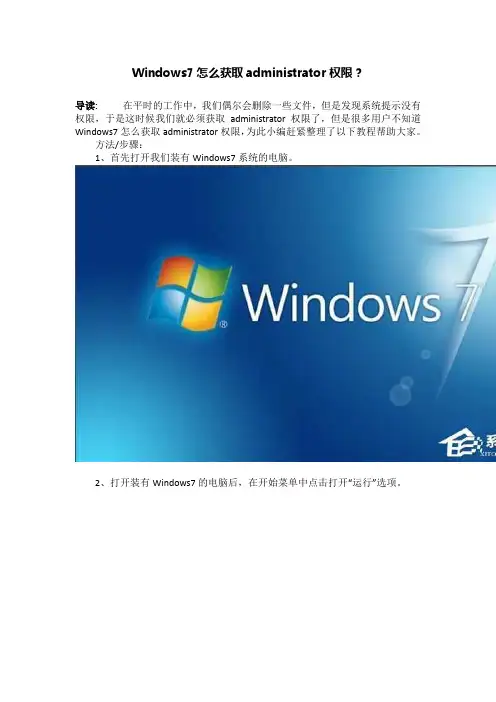
Windows7怎么获取administrator权限?
导读:在平时的工作中,我们偶尔会删除一些文件,但是发现系统提示没有权限,于是这时候我们就必须获取administrator权限了,但是很多用户不知道Windows7怎么获取administrator权限,为此小编赶紧整理了以下教程帮助大家。
方法/步骤:
1、首先打开我们装有Windows7系统的电脑。
2、打开装有Windows7的电脑后,在开始菜单中点击打开“运行”选项。
3、找到并打开运行选项后,我们这时在输入框中输入“gpedit.msc”,输入完毕后点击确定。
4、进入到组策略控制面板中,在这里我们依次点击打开“计算机配置”选项,然后再找到“Windows设置”这个选项,再从“Windows设置”找到并打开“安全设置”选项,接着打开“本地策略”最后找到打开“安全选项”即可。
5、打开安全选项后,我们会发现“帐户:管理员帐户状态”这个账户的状态被禁用了,这里我们要启用一下它即可,而且我们还可以对管理员进行命名,这里就看你需不需要了。
6、最后,当上面的操作都弄好了之后,我们重启下电脑就可以了。
以上就是Windows7获取administrator权限的方法了,方法很简单,我们只需要打开组策略,然后依次找到计算机配置——Windows设置——安全设置——本地策略——安全选项,最后我们发现管理员账号是禁用的,于是我们只需要开启它即可。
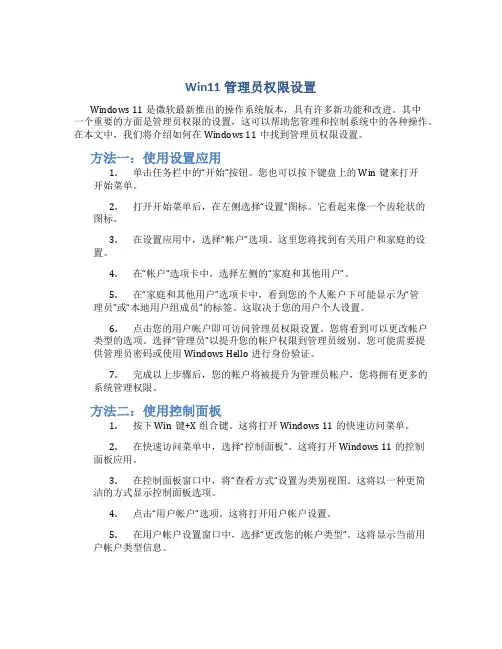
Win11管理员权限设置Windows 11是微软最新推出的操作系统版本,具有许多新功能和改进。
其中一个重要的方面是管理员权限的设置,这可以帮助您管理和控制系统中的各种操作。
在本文中,我们将介绍如何在Windows 11中找到管理员权限设置。
方法一:使用设置应用1.单击任务栏中的“开始”按钮。
您也可以按下键盘上的Win键来打开开始菜单。
2.打开开始菜单后,在左侧选择“设置”图标。
它看起来像一个齿轮状的图标。
3.在设置应用中,选择“帐户”选项。
这里您将找到有关用户和家庭的设置。
4.在“帐户”选项卡中,选择左侧的“家庭和其他用户”。
5.在“家庭和其他用户”选项卡中,看到您的个人账户下可能显示为“管理员”或“本地用户组成员”的标签。
这取决于您的用户个人设置。
6.点击您的用户帐户即可访问管理员权限设置。
您将看到可以更改帐户类型的选项。
选择“管理员”以提升您的帐户权限到管理员级别。
您可能需要提供管理员密码或使用Windows Hello进行身份验证。
7.完成以上步骤后,您的帐户将被提升为管理员帐户,您将拥有更多的系统管理权限。
方法二:使用控制面板1.按下Win键+X组合键。
这将打开Windows 11的快速访问菜单。
2.在快速访问菜单中,选择“控制面板”。
这将打开Windows 11的控制面板应用。
3.在控制面板窗口中,将“查看方式”设置为类别视图。
这将以一种更简洁的方式显示控制面板选项。
4.点击“用户帐户”选项。
这将打开用户帐户设置。
5.在用户帐户设置窗口中,选择“更改您的帐户类型”。
这将显示当前用户帐户类型信息。
6.点击您的用户帐户即可访问管理员权限设置。
您将看到可以更改帐户类型的选项。
选择“管理员”以提升您的帐户权限到管理员级别。
您可能需要提供管理员密码或使用Windows Hello进行身份验证。
7.完成以上步骤后,您的帐户将被提升为管理员帐户,您将拥有更多的系统管理权限。
请注意,更改帐户类型为管理员将使您能够执行系统级别的操作。
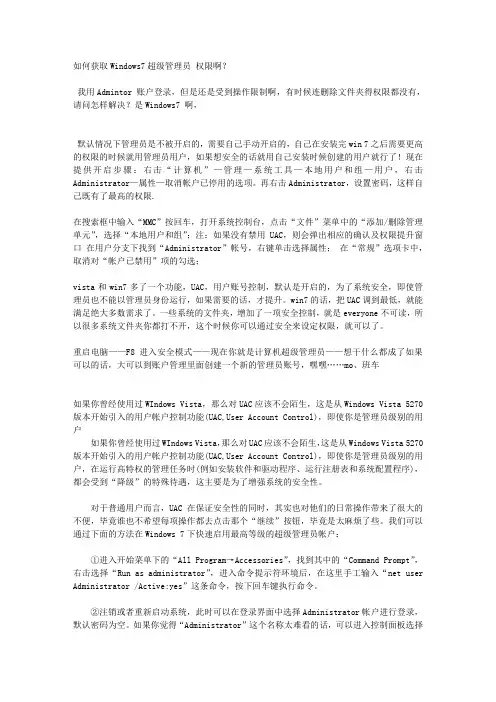
如何获取Windows7超级管理员权限啊?我用Admintor 账户登录,但是还是受到操作限制啊,有时候连删除文件夹得权限都没有,请问怎样解决?是Windows7 啊,默认情况下管理员是不被开启的,需要自己手动开启的,自己在安装完win 7之后需要更高的权限的时候就用管理员用户,如果想安全的话就用自己安装时候创建的用户就行了!现在提供开启步骤:右击“计算机”—管理—系统工具—本地用户和组—用户,右击Administrator—属性—取消帐户已停用的选项。
再右击Administrator,设置密码,这样自己既有了最高的权限.在搜索框中输入“MMC”按回车,打开系统控制台,点击“文件”菜单中的“添加/删除管理单元”,选择“本地用户和组”;注:如果没有禁用UAC,则会弹出相应的确认及权限提升窗口在用户分支下找到“Administrator”帐号,右键单击选择属性;在“常规”选项卡中,取消对“帐户已禁用”项的勾选;vista和win7多了一个功能,UAC,用户账号控制,默认是开启的,为了系统安全,即使管理员也不能以管理员身份运行,如果需要的话,才提升。
win7的话,把UAC调到最低,就能满足绝大多数需求了。
一些系统的文件夹,增加了一项安全控制,就是everyone不可读,所以很多系统文件夹你都打不开,这个时候你可以通过安全来设定权限,就可以了。
重启电脑——F8进入安全模式——现在你就是计算机超级管理员——想干什么都成了如果可以的话,大可以到账户管理里面创建一个新的管理员账号,嘿嘿……mo、班车如果你曾经使用过WIndows Vista,那么对UAC应该不会陌生,这是从Windows Vista 5270版本开始引入的用户帐户控制功能(UAC,User Account Control),即使你是管理员级别的用户如果你曾经使用过WIndows Vista,那么对UAC应该不会陌生,这是从Windows Vista 5270版本开始引入的用户帐户控制功能(UAC,User Account Control),即使你是管理员级别的用户,在运行高特权的管理任务时(例如安装软件和驱动程序、运行注册表和系统配置程序),都会受到“降级”的特殊待遇,这主要是为了增强系统的安全性。
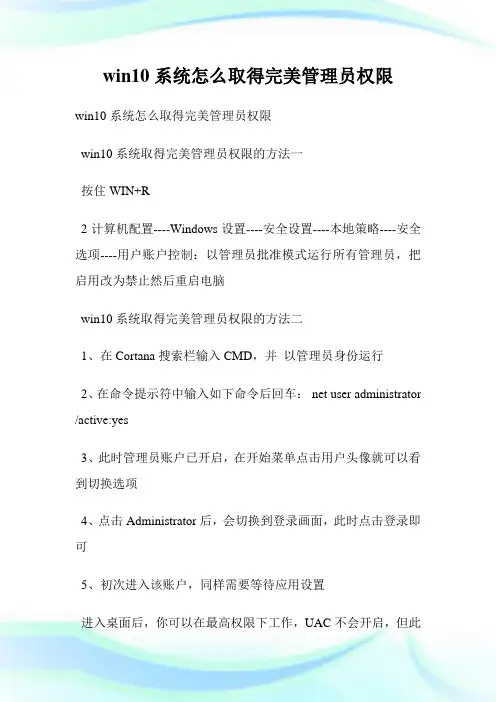
win10系统怎么取得完美管理员权限win10系统怎么取得完美管理员权限win10系统取得完美管理员权限的方法一按住WIN+R2计算机配置----Windows设置----安全设置----本地策略----安全选项----用户账户控制:以管理员批准模式运行所有管理员,把启用改为禁止然后重启电脑win10系统取得完美管理员权限的方法二1、在Cortana搜索栏输入CMD,并以管理员身份运行2、在命令提示符中输入如下命令后回车:net user administrator /active:yes3、此时管理员账户已开启,在开始菜单点击用户头像就可以看到切换选项4、点击Administrator后,会切换到登录画面,此时点击登录即可5、初次进入该账户,同样需要等待应用设置进入桌面后,你可以在最高权限下工作,UAC不会开启,但此时Windows应用无法运行。
完成必要的工作后,请及时注销该账户登录,并且在回到普通账户后再次关闭Administrator账户。
具体方法如下:1、再次以管理员身份运行命令提示符2、输入以下命令后回车:net user administrator /active:no此时管理员账户被关闭。
若要再次开启,反复执行上述过程即可。
需要注意的是,如果没有需要,管理员账户不要一直处于开启状态,避免不必要的损失哦。
下页更多win10系统完美取得管理员权限的方法windows7资源管理器使用技巧分享.1藏夹、库、家庭组等。
图3布局选项若win7资源管理器界面布局过多,也可以通过设置变回简单界面。
操作时,点击页面中组织按钮旁的向下的箭头,在显示的目录中,选择“布局”中需要的窗体,例如细节窗体、预览窗格、导航窗格等。
二、文件夹查看管理更快捷Win7资源管理器在管理方面设计,更利于用户使用,特别是在查看和切换文件夹时,查看文件夹时,上方目录处会显示根据目录级别依次显示,中间还有向右的小箭头。
当用户点击其中某个小箭头时,该箭头会变为向下,显示该目录下所有文件夹名称。
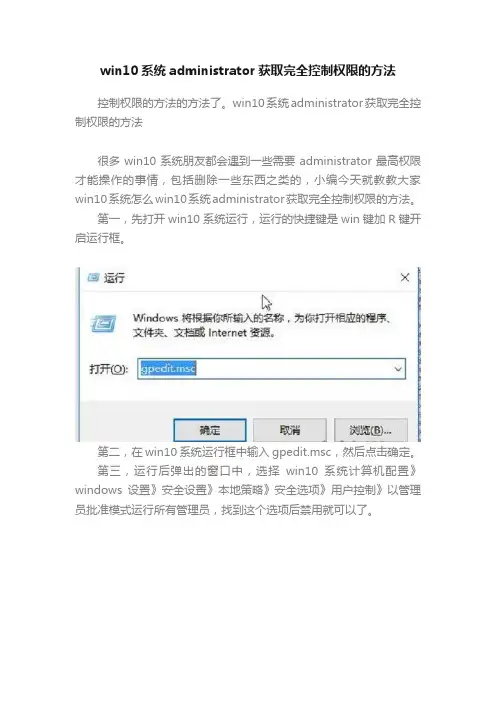
win10系统administrator获取完全控制权限的方法
控制权限的方法的方法了。
win10系统administrator获取完全控制权限的方法
很多win10系统朋友都会遇到一些需要administrator最高权限才能操作的事情,包括删除一些东西之类的,小编今天就教教大家win10系统怎么win10系统administrator获取完全控制权限的方法。
第一,先打开win10系统运行,运行的快捷键是win键加R键开启运行框。
第二,在win10系统运行框中输入gpedit.msc,然后点击确定。
第三,运行后弹出的窗口中,选择win10系统计算机配置》windows设置》安全设置》本地策略》安全选项》用户控制》以管理员批准模式运行所有管理员,找到这个选项后禁用就可以了。
上面的步骤就是win10系统win10系统administrator获取完全控制权限的方法。
win7怎样获得管理员权限很多时候系统为了安全,默认账户是没有开启管理员权限的,那么win7怎样获得管理员权限呢?今天店铺与大家分享下win7获得管理员权限的具体操作步骤,有需要的朋友不妨了解下。
win7获得管理员权限方法一1、win7系统下对于运行一般文件来说,是不需要开启“administrator”(管理员)账户的,只需要单击右键,选择“管理员取得所有权”即可,如下图所示:2、如果不想上面那样麻烦,可以在win7系统,开启Administrator账户,单击鼠标右键“计算机”--“管理”点击进入。
3、在“计算机管理”--“本地用户和组”--“用户”找到“administrator”用户,单击鼠标右键把“账户已禁用”取消勾选,然后注销,用该管理员用户登录即可。
win7获得管理员权限方法二复制以下内容,到新的记事本保存成.reg格式,双击运行。
Windows Registry Editor Version 5.00[HKEY_CLASSES_ROOT\*\shell\runas]@="管理员取得所有权""NoWorkingDirectory"=""[HKEY_CLASSES_ROOT\*\shell\runas\ command]@="cmd.exe /c takeown /f \"%1\" && icacls \"%1\" /grant administrators:F""IsolatedCommand"="cmd.exe /c takeown /f \"%1\" && icacls \"%1\" /grant administrators:F"[HKEY_CLASSES_ROOT\exefile\shell\runas2]@="管理员取得所有权""NoWorkingDirectory"=""[HKEY_CLASSES_ROOT\exefile\shell\r unas2\command]@="cmd.exe /c takeown /f \"%1\" && icacls \"%1\" /grant administrators:F""IsolatedCommand"="cmd.exe /c takeown /f \"%1\" && icacls \"%1\" /grant administrators:F"[HKEY_CLASSES_ROOT\Directory\shell\runas]@ ="管理员取得所有权""NoWorkingDirectory"=""[HKEY_CLASSES_ROOT\Directory\she ll\runas\command]@="cmd.exe /c takeown /f \"%1\" /r /d y && icacls \"%1\" /grant administrators:F /t""IsolatedCommand"="cmd.exe /c takeown /f \"%1\" /r /d y && icacls \"%1\" /grant administrators:F /t"完成以上步骤,右击任何软件,在下拉菜单中就可以找到“管理员取得所有权”。
Vista中启用Administrator超级管理员权限Vista中启用Administrator超级管理员权限Windows Vista系统出于安全考虑,将系统超级管理员帐户(Administrator)隐藏了,不允许“普通用户”使用。
很多时候,由于普通权限的用户在操作上非常不便,需要启用超级管理员帐户。
先看看笔者启用超级管理员帐户(Administrator)后的登录界面(如图1):图1 启用超级管理员帐户(Administrator)如果你也想启用超级管理员帐户,可以按如下的步骤操作:右键单击“计算机”→“管理”,双击“本地用户和组”→“用户”,在右边列出的帐号中右键单击“Administrator”→“属性”,在弹出的界面中取消勾选的“帐号已禁用”(如图2)。
图2 获取Vista管理员权限小提示:使用这个方法启用超级管理员帐户后,也就等同于获得了超级管理员权限。
用户可以通过它使任何一个普通帐户(也可以称作是标准帐户)都获得Administrator超级管理员权限。
很多人认为Windows 的UAC功能很是不爽,不考虑问题的话,就开启Administrator帐号吧。
字串4方法如下:字串21. 使用安装时创建的帐号登陆Vist;2. 开始菜单,找到"All Programs","ories";3. 右击"Command Prompt" ,选择"Run as Administrator";4. 在提示对话框(如果有的话)中单击"Allow";5. 进入命令行窗口,输入"regedit",回车;6. 进入HKLMSoftwareMicrosoftWindows NTCurrentVersionWinlogon;7. 添加新的键值(key),名称为SpecialAccounts;8. 在SpecialAccounts中建立子键,名称为UserList;9. 完成后看看位置对不对:HKLMSoftwareMicrosoftWindows NTCurrentVersionWinlogonSpecialAccountsUserList;10. 在UserList键中,创建D (32 bit) ,名称为Administrator,键值为1;11. 在命令行中输入"net user Administrator/Active:yes";12. 注销或重启,就可以使用Administrator帐号了。
教你拿到Win XP系统的超级管理员权限教你拿到Win XP系统的超级管理员权限Windows XP凭借极高的安全性和稳定性,赢得了广大用户的青睐。
我们可以通过建立个人账户、设定密码来保护自己的个人隐私,还可以用Administrators(超级管理员)的身份任意设置账户,为每一个账户设置不同的权限,可以说拥有至高无上的权利,也拥有系统的“生杀大权”,享有系统最高级别的安全保障。
但是,如果我告诉你,我能不费吹灰之力就可以将你这个Administrators给废掉,取而代之的是我成为Administrators,你信不信?呵呵,你不信?好,我们来试一试:步骤一重新启动计算机,在出现启动菜单时按F8键进入高级选项菜单,选择“安全模式”进入系统;步骤二打开“控制面板”,找到“用户和密码”选项,看看是不是账户中包括Administrators?好,现在将Administrators账户删除,重新创建一个Administrators,或是更改原来的Administrators 账户密码;步骤三重新启动计算机后,只有输入新的密码才能登录Windows XP。
为什么会出现这种问题呢?原因很简单:Windows XP真正的超级管理员账号应该是在安全模式下的Administrators,并不是在正常模式下的Administrators。
在默认情况下,安全模式下的Administrators密码为空。
无论用户在正常模式下将Administrators密码设置得多么复杂,安全性多么高,如果没有设置安全模式下的Administrators 密码,你的电脑将毫无秘密可言。
现在,你是不是对Windows XP的安全性有些担忧了?那怎么办?这还不简单:赶紧进入安全模式,设置Administrators密码,将自己提升为真正的Administrators!当然,这次设置的密码要记牢了,否则下次你就真的无法进入Windows XP了!教你拿到Win XP系统的超级管理员权限Windows XP凭借极高的安全性和稳定性,赢得了广大用户的青睐。
关于怎么样解决Win7在右键快捷菜单添加‘’管理员取得所有权“的教程在我们一键还原我们的系统时,在我们重新装了win7系统后,我们不需要的某些文件夹想要删掉或者想要访问,但是又会出现“拒绝访问”或者“拒绝删除”,“权限不够”等等,那么怎么样对某些文件进行打开,修改,删除等操作呢,那么我们可以取得管路员权限!其实win7的管理员身份默认是关闭的,这是出于安全性考虑,怎么样让右键快捷菜单出现“管路员取得所有权“呢?首先点击我的电脑——工具——文件夹选项点击常规,把隐藏已知文件类型的扩展名前面的对勾去掉,点击确定在桌面新建一个文本文档,把以下内容粘贴到文本文档,保存!Windows Registry Editor Version 5.00[HKEY_CLASSES_ROOT\*\shell\runas]@="管理员取得所有权""NoWorkingDirectory"=""[HKEY_CLASSES_ROOT\*\shell\runas\command]@="cmd.exe /c takeown /f \"%1\" && icacls \"%1\" /grant administrators:F" "IsolatedCommand"="cmd.exe /c takeown /f \"%1\" && icacls \"%1\" /grant administrators:F"[HKEY_CLASSES_ROOT\exefile\shell\runas2]@="管理员取得所有权""NoWorkingDirectory"=""[HKEY_CLASSES_ROOT\exefile\shell\runas2\command]@="cmd.exe /c takeown /f \"%1\" && icacls \"%1\" /grant administrators:F" "IsolatedCommand"="cmd.exe /c takeown /f \"%1\" && icacls \"%1\" /grant administrators:F"[HKEY_CLASSES_ROOT\Directory\shell\runas]@="管理员取得所有权""NoWorkingDirectory"=""[HKEY_CLASSES_ROOT\Directory\shell\runas\command]@="cmd.exe /c takeown /f \"%1\" /r /d y && icacls \"%1\" /grant administrators:F /t""IsolatedCommand"="cmd.exe /c takeown /f \"%1\" /r /d y && icacls \"%1\" /grant administrators:F /t"然后对新建的文件夹点击属性,把名字改成:取得管理员权限.reg 注意:后缀一定要是reg哦!点击确定!那么便会出现一个的图标。
administrators权限获取步骤管理员权限获取步骤作为一个管理员,拥有权限可以对系统或组织进行管理和控制。
这种权限通常由系统或组织的所有者或主要负责人授予。
在这篇文章中,我们将一步一步地回答"administrators权限获取步骤"这个主题,帮助你了解如何获得管理员权限。
第一步:了解权限的类型和范围在开始之前,你需要先了解管理员权限的类型和范围。
不同的系统和组织可能有不同的管理员权限设置。
一般来说,管理员权限可以包括对系统进行配置和维护、用户管理、数据备份和恢复、安全设置、资源分配等功能。
确定自己所需的权限类型和范围是获取管理员权限的第一步。
第二步:了解管理员的职责和要求管理员不仅需要具备一定的技术知识和技能,还需要履行一定的职责和责任。
在获取管理员权限之前,你需要了解管理员的职责和要求,是否符合相关要求。
这通常包括对系统或组织的稳定性、安全性和合规性负责以及对用户的支持和指导等。
第三步:向系统或组织所有者或主要负责人提出申请要获得管理员权限,你需要向系统或组织的所有者或主要负责人提出申请。
这通常是通过书面或电子邮件形式,向相关负责人说明你希望担任管理员角色的原因、你的能力和经验等。
在申请中,你还可以详细阐述在获得管理员权限后,你将如何发挥作用和提供贡献。
第四步:接受审查和评估一旦你提交了管理员权限的申请,系统或组织的所有者或主要负责人往往会对你的申请进行审查和评估。
审查和评估的内容可能包括对你的能力和经验的验证、参考人员的建议、面试等。
这个过程旨在确保你有能力和符合要求担任管理员角色。
第五步:接受培训和准备在成功通过审查和评估后,你将需要接受管理员培训和准备工作。
培训内容通常包括对系统或组织的操作和管理流程的详细介绍、常见问题和故障的处理方式、安全和合规性要求等。
通过培训,你可以更好地了解你将要管理的系统或组织,为履行管理员职责做好准备。
第六步:正式获取管理员权限在完成培训和准备后,你将正式获得管理员权限。
电脑如何获得administrator权限.txt18拥有诚实,就舍弃了虚伪;拥有诚实,就舍弃了无聊;拥有踏实,就舍弃了浮躁,不论是有意的丢弃,还是意外的失去,只要曾经真实拥有,在一些时候,大度舍弃也是一种境界。
电脑如何获得administrator权限?秘诀1:大家知道,WindowsXP的密码存放在系统所在的Winnt\System32\Config下SAM文件中,SAM文件即账号密码数据库文件。
当我们登录系统的时候,系统会自动地和Config中的SAM自动校对,如发现此次密码和用户名全与SAM文件中的加密数据符合时,你就会顺利登录;如果错误则无法登录。
既然如此,我们的第一个方法就产生了:删除SAM文件来恢复密码。
如果你不用管本来系统卡包含的任意账号,而且有两个操作系统的话,可以使用另外一个能访问NTFS的操作系统启动电脑,或者虽然没有安装两个系统,但可以使用其他工具来访问NTFS。
然后删除C:\WINNT\system32\config目录下的SAM文件,重新启动。
这时,管理员Administrator账号就没有密码了。
当然,取下硬盘换到其他机器上来删除SAM文件也算个好办法。
小提示:WindowsNT/2000/XP中对用户账户的安全管理使用了安全账号管理器(Security AccountManager,SAM)的机制,安全账号管理器对账号的管理是通过安全标识进行的,安全标识在账号创建时就同时创建,一旦账号被删除,安全标识也同时被删除。
安全标识是惟一的,即使是相同的用户名,在每次创建时获得的安全标识都是完全不同的。
因此,一旦某个账号被删除,它的安全标识就不再存在了,即使用相同的用户名重建账号,也会被赋予不同的安全标识,不会保留原未的权限。
安全账号管理器的具体表现就是%SystemRoot%\system32\config\sam文件。
SAM文件是WindowsNT/2000/XP的用户账户数据库,所有用户的登录名及口令等相关信息部会保存在这个文件中。
怎么获得Administrator完全控制权
有时一些文件提示权限不足无法删除,而自己又无法修改该文件的控制权,那么可以通过修改组策略来获取Administrator完全控制权。
1.打开“开始”菜单输入“gpedit.msc”并回车打开组策略编辑器;
2.在左侧的窗格中依次定位到“Windows设置-安全设置-本地策略-安全选项”;
3.在右侧找到“用户账户控制:以管理员批准模式运行所有管理员”和“用户账户控制:用于内置管理员帐户的管理员批准模式”两项;
4.分别双击打开设置选择“已启用”并确定保存;
5.这时当前管理员帐户即拥有超级管理员的权限了。